Zašto vam je potreban pozadinski način rada na telefonu. Provjerite potrošnju baterije
Na pametnim telefonima i tabletima temeljenim na Androidu postoji takozvani pozadinski način rada u kojem se podaci prenose između aplikacija instaliranih na uređaju i poslužitelja. U pozadini aplikacije mogu primati ažuriranja ili, na primjer, primati obavijesti od tih aplikacija. Najjednostavniji primjer- isti glasnici: kada poruka stigne, na pametni telefon primate obavijest. Naravno, ako je uređaj spojen na internet.
Nisu svi povezani pozadinski način rada- negdje ga je onemogućio korisnik, negdje je onemogućen prema zadanim postavkama. No, to nije problem, jednostavno ga je uključiti. Pokažimo primjer na dionicama Androida i pametni telefon Samsung s vlasničkim upravljačkim programom TouchWiz. Krenimo redom.
Android firmware
Idemo na "Postavke".
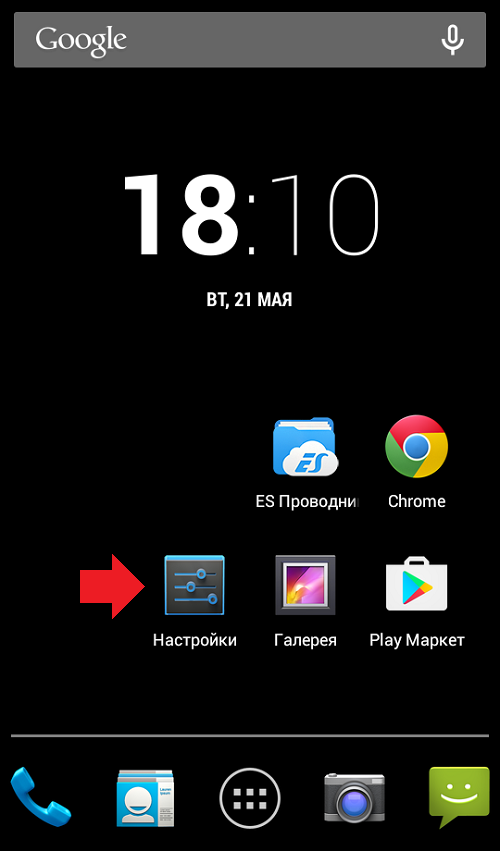
Odabiremo "Prijenos podataka".
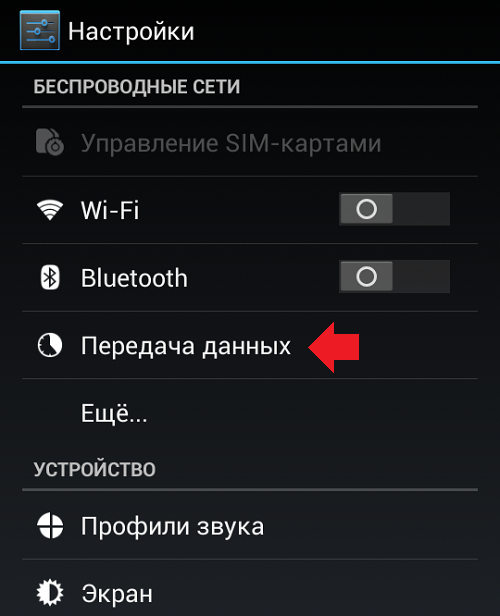
Kliknite gumb "Postavke" u navedenom odjeljku. To može biti gumb ispod zaslona ili gumb na zaslonu u obliku tri točke. U našem slučaju koristi se prva opcija. Pred vama će se pojaviti mali izbornik u kojem poništite odabir stavke "Ograničenje pozadinskih podataka".
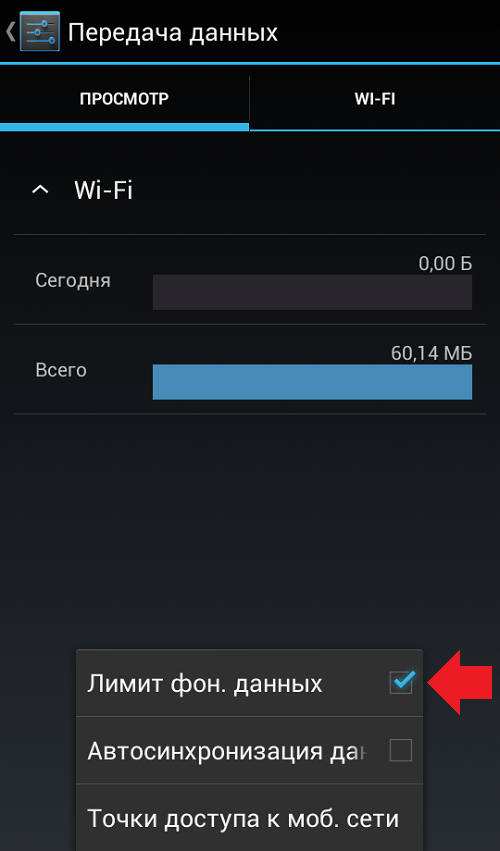
Odsustvo kvačice znači da je omogućen prijenos podataka u pozadini.
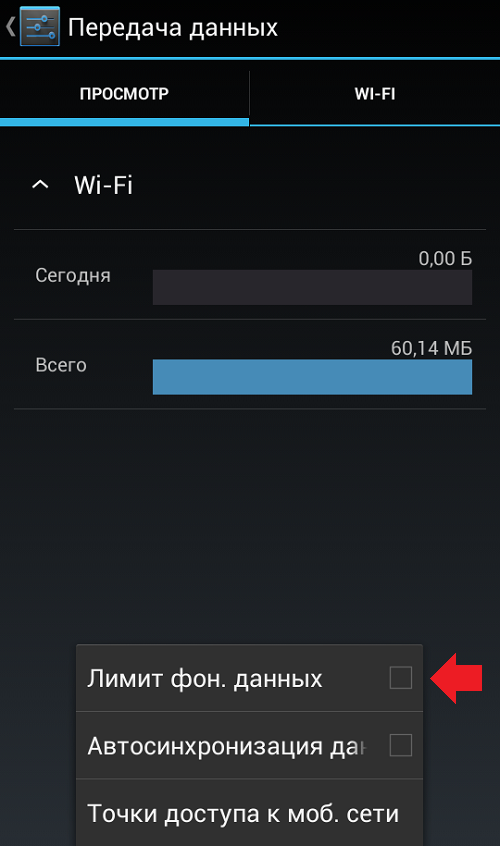
Usput, ako je pozadinski način rada ograničen, ispod zavjese ćete vidjeti odgovarajuću obavijest. Kliknite na nju i pozadina će se automatski uključiti.
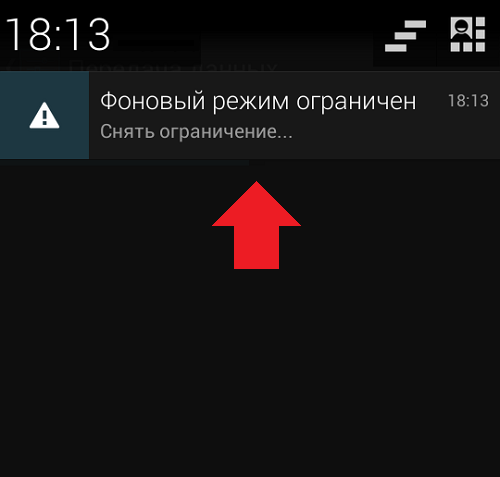
Firmware TouchWiz (Samsung)
Idite na "Postavke".
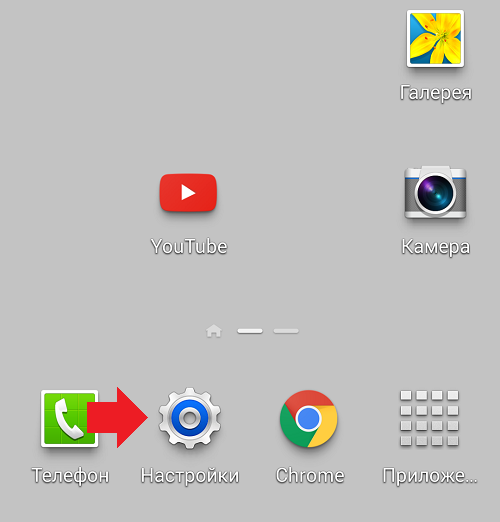
Odaberite odjeljak Upotreba podataka.
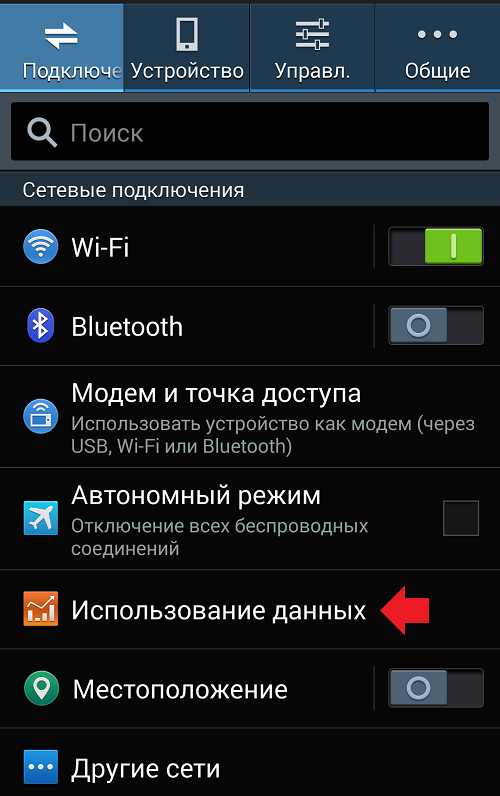
U ovom odjeljku kliknite gumb "Postavke" tako da se pojavi mali prozor, kao na donjoj slici. Poništite potvrdni okvir "Ograniči pozadinu".
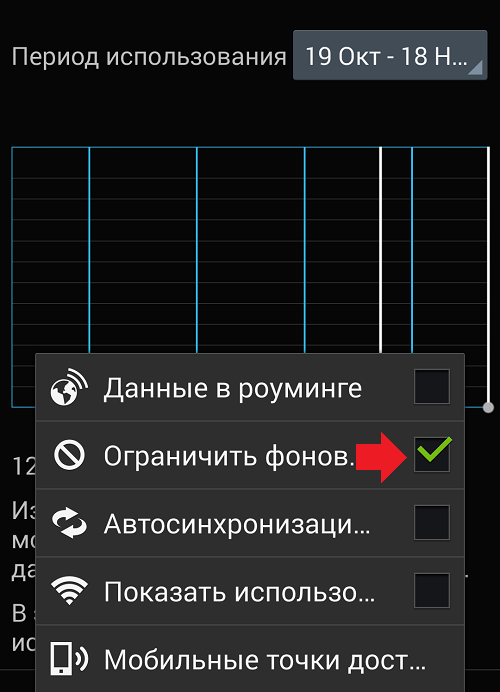
Potvrdni okvir nije označen, što znači da prijenos podataka radi u pozadini.
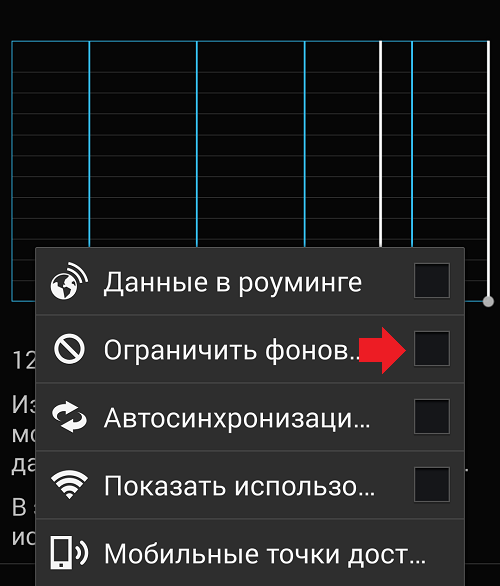
Ili jednostavno kliknite odgovarajuću obavijest ispod zavjese kako biste uklonili ograničenje pozadine.
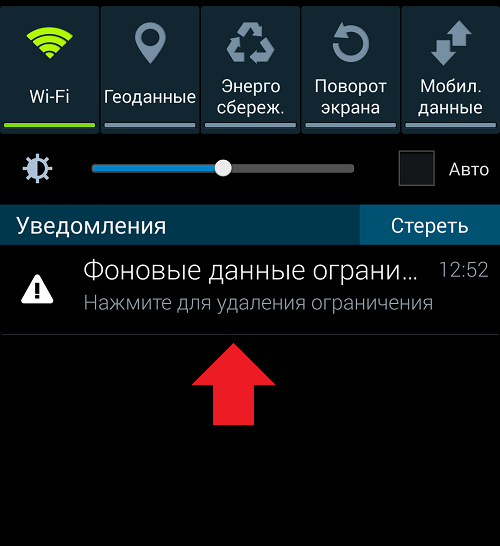
Većina korisnika pametnih telefona i tableta koji rade na Android operativnom sustavu, na ovaj ili onaj način, čuli su za takvu značajku ovih uređaja kao pozadinski način rada programa. Može imati značajan utjecaj na rad uređaja, kao i na njegove performanse, pa ima smisla saznati više o tim značajkama.
Što je pozadinski način rada?
Sve aplikacije koje se izvode na uređaju s instaliranim operativnim sustavom Android mogu raditi i u pozadini i u aktivnom načinu rada. Aktivni način rada je izričit rad aplikacije koji zahtijeva pažnju ili neku radnju od korisnika. Odgovarajući na pitanje, koji je pozadinski način rada androida, valja spomenuti kategoriju pozadinskih aplikacija.
Takvi programi uključuju različite programe čiji je rad obustavljen, a ne zatvoren, kao i antivirusne aplikacije i druge procese. Rad u sličnom načinu rada omogućuje vam da ih spremite tijekom mirovanja, a ne izgubite ih, što se događa u slučaju ponovnog pokretanja aplikacije. Ovaj način rada ima nekoliko prednosti. To uključuje:
- Implementacija višezadaćnosti. Zahvaljujući mogućnosti prebacivanja aplikacija iz aktivnog u skriveni format, korisnik može raditi u više aplikacija istovremeno.
- Spremanje podataka. Ako je potrebno izvršiti bilo koju radnju, korisnik može pauzirati aplikaciju kako bi je kasnije vratio bez gubitka unesenih podataka (napredak u igrama itd.).
- Korištenje pozadinskih usluga koje pametni telefon ili tablet rade ispravno i prikladno za korisnika. Istodobno, većina tih usluga radi za njega nezapaženo, u prikrivenom načinu rada.

S obzirom na to, pojava mogućnosti korištenja pozadinske programe bio je doista važan iskorak u razvoju uređaja temeljenih na ovom OS -u.
Nedostaci pozadinskog načina rada
Postoji određeni popis nedostataka svojstvenih aplikacijama koje rade u pozadini. Prvo, svi oni troše određenu količinu sredstava gadgeta, što negativno utječe na performanse. Drugo, slična se situacija opaža s napunjenošću baterije, koja mnoge pokrenute aplikacije doživljava sličnim neprekidnom razgovoru. stvari koje treba imati na umu, osobito na putovanju.
Pozdrav prijatelji! U ovom kratkom vodiču želim govoriti o pozadinskom načinu rada i zašto vam uopće treba. Većina programa koje je korisnik pokrenuo na računalu radi u aktivnom načinu rada. To znači da se pojavljuju na Windows programskoj traci i u Upravitelju zadataka na kartici Aplikacije. Ako pogledate karticu Procesi, tamo ćete pronaći mnogo veći broj unosa nego na kartici aplikacija koja se trenutno izvodi. Više o upravitelju zadacima i načinu njegova korištenja možete pročitati u mom članku "".
Ako otvorite bilo koji program, tada u upravitelju zadataka na kartici "Procesi" možete vidjeti ovaj pokrenuti program. Na primjer, ako otvorite Opera preglednik tada ćete vidjeti pokrenuti proces "Opera.exe". Ako otvorite upravitelj zadataka, idite na karticu "Procesi" i potvrdite okvir "Prikaži procese svih korisnika". Ovom radnjom prikazat ćete procese koji se izvode na računalu pod drugim korisnicima, kao i sistemske procese koji su neophodni za normalan rad.
 Svi procesi koji ne zahtijevaju interakciju korisnika obično se izvode u pozadini. Rad programa u pozadini pretpostavlja neovisno izvršavanje dodijeljenih mu zadataka, bez sudjelovanja (ili gotovo bez sudjelovanja) korisnika.
Svi procesi koji ne zahtijevaju interakciju korisnika obično se izvode u pozadini. Rad programa u pozadini pretpostavlja neovisno izvršavanje dodijeljenih mu zadataka, bez sudjelovanja (ili gotovo bez sudjelovanja) korisnika.
Programi koji se pokreću na ovaj način troše računalne resurse na isti način kao i aplikacije koje se pojavljuju na programskoj traci. Stoga pokretanje velikog broja programa koji skrivaju svoju ikonu u ladici ili uopće ne podsjećaju na sebe može uvelike utjecati na performanse računala.
U pozadini se mogu pokrenuti redovni programi za koje su postavljene odgovarajuće postavke. U tom slučaju, ikona aplikacije obično se prikazuje u području obavijesti (sistemska traka ili na sistemskoj paleti na engleskom - dio programske trake između sata i aktivnih zadataka). Najtipičniji predstavnik ove skupine je antivirus. Ako glavni antivirusni prozor zatvorite klikom na "križ", prozor će nestati, ali će vaš antivirus nastaviti štititi vaše računalo premještanjem u ladicu. 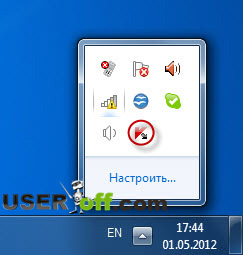 Neki se programi mogu konfigurirati na takav način da kada kliknete gumb "Zatvori", potpuno prestaju s radom, a kada kliknete gumb "Smanji", nestaju s programske trake, ali prikazuju ikonu svoje ladice prelazak u pozadinski način rada. Ova se postavka obično naziva "Smanji u pladanj".
Neki se programi mogu konfigurirati na takav način da kada kliknete gumb "Zatvori", potpuno prestaju s radom, a kada kliknete gumb "Smanji", nestaju s programske trake, ali prikazuju ikonu svoje ladice prelazak u pozadinski način rada. Ova se postavka obično naziva "Smanji u pladanj".
Također, programi koji su dio operacijski sustav... Konkretno, to su usluge sustava, kao i druge aplikacije. Neki od njih su neophodni za rad sustava i ne mogu se zaustaviti. Drugi su potrebni samo za neke posebne funkcije koje korisnik stvarno ne koristi. Zaustavljanje takvih komponenti može biti vrlo korisno za uštedu računalnih resursa, ali zahtijeva znanje čiji opis izlazi iz okvira ovog članka.
Virusi, špijunski softver i drugi zlonamjerni objekti također rade u pozadini. Što je sasvim razumljivo, jer napadač treba da korisnik ne zna za njihovu aktivnost i pokušava se sakriti od očiju korisnika.
Da biste prekinuli procese, morate znati malo o programima sustava koji se obično koriste za pokretanje.
U ovom ćemo članku shvatiti što je to pozadinske aplikacije na Androidu, čemu služe i kako ih onemogućiti.
Zabilježi navigaciju:
Što su pozadinske aplikacije na Androidu
Pozadinske aplikacije pokreću pozadinske procese koji su nevidljivi vlasniku uređaja. Čini se da je zatvoren, ali i dalje troši sistemske resurse, zauzima prostor RAM memorija i skraćuje trajanje baterije uređaja. Takvi procesi započinju bez vašeg znanja i odvijaju se u pozadini - otuda i njihov naziv. U osnovi, postoje dobri razlozi za pokretanje ovih procesa - to može biti sinkronizacija, dobivanje podataka o lokaciji ili druge aktivnosti povezane sa svrhom aplikacije.
No nisu potrebni svi pozadinski procesi. Na primjer, rijetko koristimo neke aplikacije, a nepotrebni pozadinski procesi samo nepotrebno učitavaju uređaj. Android sustav ima ugrađene alate pomoću kojih uvijek možete vidjeti koje aplikacije rade u pozadini, koliko memorije troše i kako utječu na napunjenost baterije.
Da biste vidjeli u kojim su pozadinskim procesima ovaj trenutak trčite, trebate:
- Omogući u postavkama
- Odaberite stavku izbornika "Statistika procesa"
- Odaberite aplikaciju
U prozoru koji se otvori vidjet ćete sve informacije o odabranoj pozadinskoj aplikaciji.
Također možete vidjeti koje aplikacije i koliko snažno utječu na potrošnju baterije vašeg uređaja. Da biste to učinili, idite na postavke baterije i odaberite stavku izbornika "Korištenje baterije". Dobit ćete popis u kojem su aplikacije koje negativno utječu na razinu napunjenosti baterije raspoređene prema padajućem redoslijedu.
Koje se pozadinske aplikacije na Androidu mogu onemogućiti
Dvije glavne vrste aplikacija koje vam u pozadini teško trebaju su igre kada ih ne igrate, i svirači glazbe kad ne slušate glazbu. Pogledajte i ostale pozadinske procese. Ako vam ova aplikacija trenutno ne treba, proces se može sigurno zatvoriti.
Aplikacije potrebne za rad samog uređaja neće vam dopustiti da zatvorite njihove pozadinske procese, ovako funkcionira Android. Ali nemojte zatvarati pozadinske aplikacije sustava i one koje stalno koristite. Na primjer, zatvorite procese društvene mreže i instant glasnike, obavijesti o novim porukama više se neće primati. Većina aplikacija i usluga koje počinju s "Google" također se ne bi trebala zatvoriti. Ovdje su najvažniji Googleovi procesi.
Android pametni telefon može zamijeniti mnoge uređaje.
Telefon je očit.
Ali i kamera, igraća konzola, navigator, e-knjiga i mnogo više!
Naravno, s tako velikim brojem prednosti mogu postojati određeni nedostaci.
Vjerojatno su dva glavna vremena rada pametnog telefona bez punjenja i znatni telefonski računi. Oba ova nedostatka, nažalost, nisu svojstvena nijednoj marki pametnih telefona, već općenito ovoj kategoriji robe. I nije važno radi li se o Android pametnom telefonu ili uključenom iOS... U nastavku ćemo podijeliti naše iskustvo o tome kako minimizirati ove nedostatke.
Borba protiv velikih računa za telefone
Ako ste aktivni korisnik Interneta, najjednostavniji način je pretplatiti se na posebnu tarifu kod svog operatora. stanične komunikacije... Međutim, to ne rješava problem pražnjenja baterije.
Druga je mogućnost onemogućiti mogućnost prijenosa i primanja informacija na pametnom telefonu u takozvanom pozadinskom načinu rada. Pozadinski način rada znači da čak i ako ne koristite internetski preglednik ili ne pokrećete programe, vaš pametni telefon i dalje prenosi i prima pakete informacija.
Možete probati svaki instalirani program konfigurirajte ga tako da ne pristupa internetu bez vašeg dopuštenja, ali je najpouzdaniji način blokiranje pristupa internetu onemogućavanjem funkcije "razmjena podataka u pozadini" u izborniku "postavke".
Osim toga, ima smisla dodatno postaviti bilo koji poseban program blokiranje pristupa internetu, poput Apndroida
Naravno, to donosi određene neugodnosti: morate razviti naviku isključivanja interneta nakon rada na njemu, ali to je lako učiniti ako na glavnu radnu površinu dovedete prečace "Postavke" i "Apndroid". No, između ostalog, ova vam opcija omogućuje uštedu energije na bateriji.
Borba protiv pražnjenja baterija
Zgodno ako ih imate više punjači: kod kuće, u torbi, u uredu, u automobilu. Također vrijedi steći naviku povremenog povezivanja pametnog telefona radi punjenja. Ako radite s računalom, uređaj možete spojiti i napuniti putem USB kabela.
Nema smisla stalno držati Wi-Fi (razumljivo, samo ako niste povezani i ne radite na internetu), GPS, Bluetooth.
Ako se pametni telefon koristi kao navigator u automobilu, neka bude trajno spojen na napajanje putem upaljača za cigarete (također je nemoguće držati obične navigatore duže vrijeme bez punjenja).
 Što je bolje za iPhone 6s ili 6 plus
Što je bolje za iPhone 6s ili 6 plus Gdje su snimke zaslona i igre u mapi Steam?
Gdje su snimke zaslona i igre u mapi Steam? Kako izbrisati ili vratiti sve izbrisane dijaloge VKontakte odjednom?
Kako izbrisati ili vratiti sve izbrisane dijaloge VKontakte odjednom?